
【TITAN TWO】APEX感度設定方法と感度設定データ販売(ロー/ミドル/ハイセンシ/数字感度対応専用弾道曲線ファイル付き、各種11種類)(シーズン15対応最新)(PC版/PS4版)
#TITANTWO#AntiRecoil#ApexLegends#シーズン15#Test動画 pic.twitter.com/KJGnDbxcEv
— 【 TITAN TWO】アンチリコイル設定+操作方法+調整販売 (@titan_switch_pc) November 6, 2022
シーズン15対応、画像認識自動アンチリコイルのテスト動画です。
全て最新のリコイル情報が入っているため正確に射撃しながら、すべての武器のアンチリコイルを認識し、切り替える必要が一切ないです。
こちらは近いうちに販売予定ですが、こちらにある感度すべてアンチリコイル中の引っ掛かりが無く、快適に操作が可能です。

1.TITAN TWOを用意してパソコンに繋げよう
TITAN TWOにはUSB-Type-Aが2つ、USB-Type-Bが2つ刺す場所があります


PROG側はパソコンに、OUTPUTはコンソールやパソコンにつけましょう。
2.TITAN TWOの繋げ方
※USBはiPhoneで使われるライトニングケーブルや現状多く使われるUSB-Cでは使えません、必ずMicroUSB-Type-Bを使用してください


3.GTunerでコントローラー設定をする
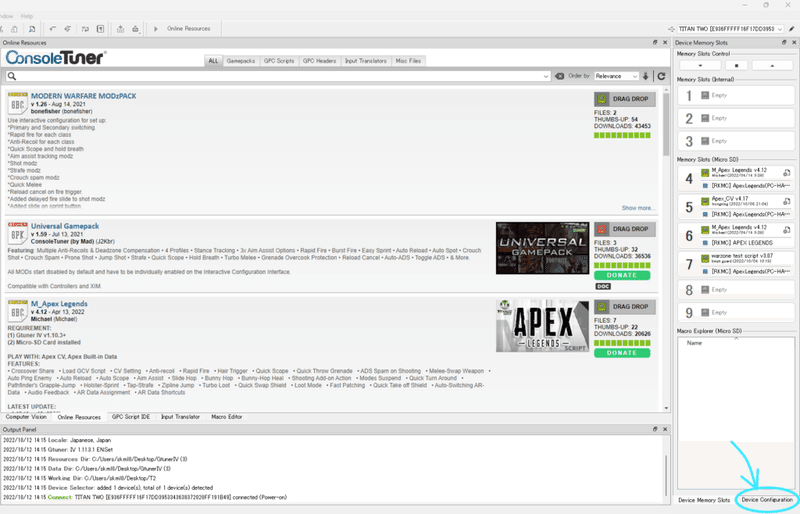
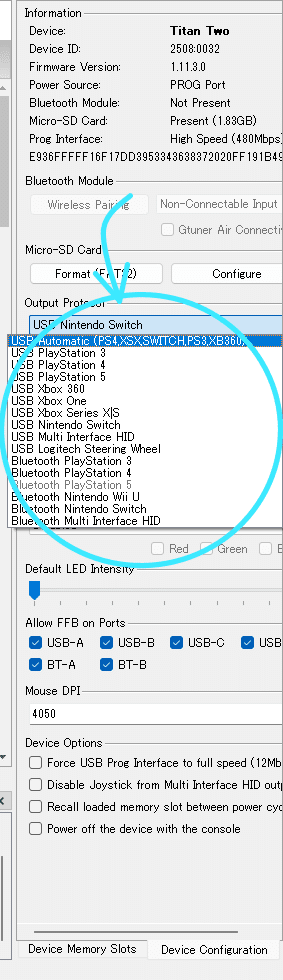
PlayStationならPlayStationの設定に変えましょう。
「OutPut Protocol」から自分の使いたいデバイス「PS4」であれば「USB PlayStation4」
「Xbox」であれば「USB Xbox OneやSerises X|S」から自分の使いたい機器を選択してください。
基本この部分を操作するだけで細かな設定ファイルをいじらなくてもどの端末でも操作が可能です!
使いたい機器の選択をしたら今度は設定ファイルの作成をしましょう!
ここから先は
1,778字
/
11画像
/
2ファイル
¥ 500
この記事が気に入ったらサポートをしてみませんか?
